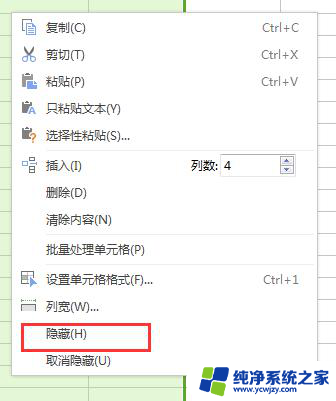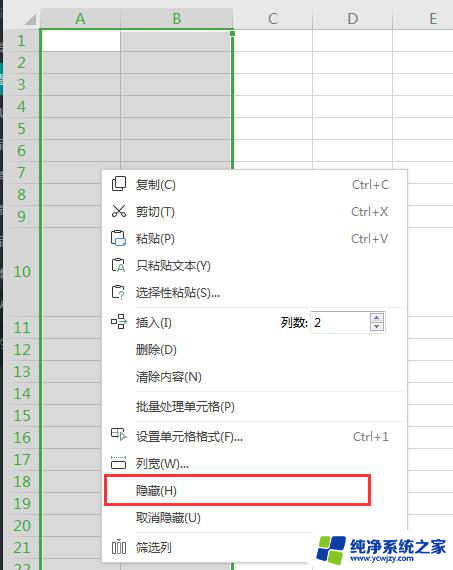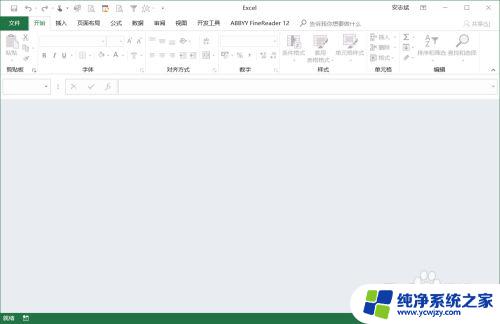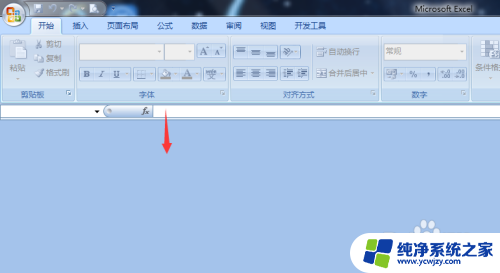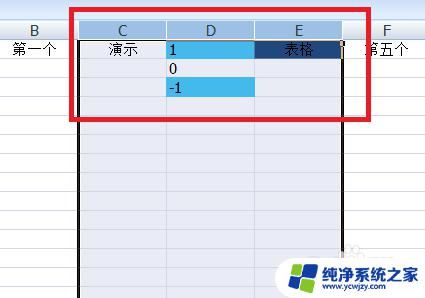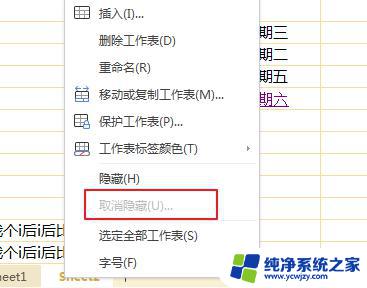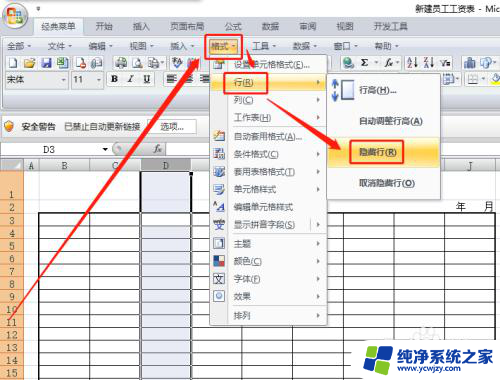excel怎样显示所有隐藏的表格
更新时间:2024-08-16 17:04:16作者:yang
Excel是广泛应用于办公和数据处理的软件工具,但有时候我们可能会隐藏一些表格、行或列以便更好地组织数据,当我们需要查看这些隐藏的内容时,我们可以通过一些简单的操作来显示被隐藏的行和列。在Excel中,我们可以通过点击开始菜单中的格式选项来显示隐藏的行和列,也可以通过右键点击任何一个列头或行头来选择显示来显示被隐藏的内容。这些操作简单方便,让我们更加灵活地管理和查看Excel表格中的数据。
具体步骤:
1.先用鼠标点击Excel表格行和列交叉的位置,点击后会选中整个Excel工作表。
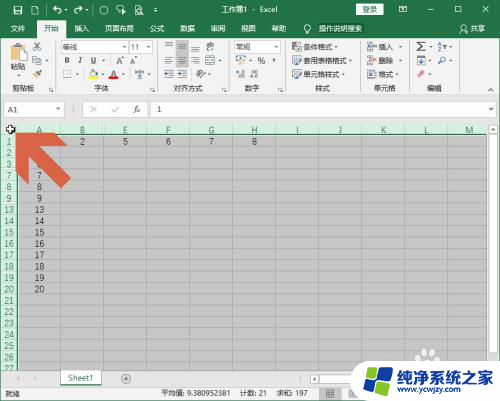 2将鼠标指向任意一个行号,鼠标指针会变成图示的箭头的样式。
2将鼠标指向任意一个行号,鼠标指针会变成图示的箭头的样式。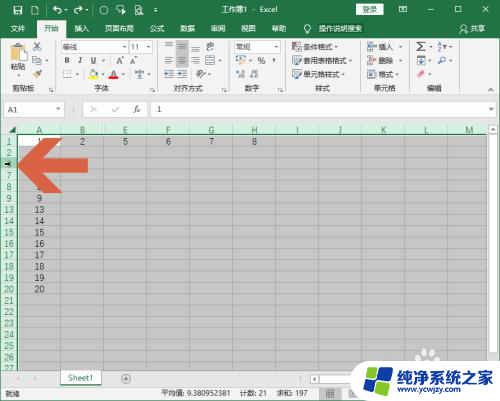
3.这时点击鼠标右键,再点击右键菜单中的【取消隐藏】。
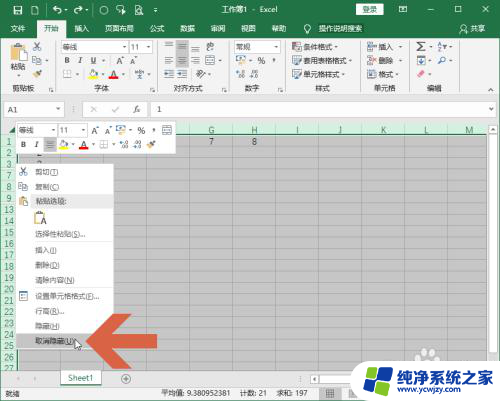
4.点击【取消隐藏】后,工作表中所有隐藏的行就都显示了。
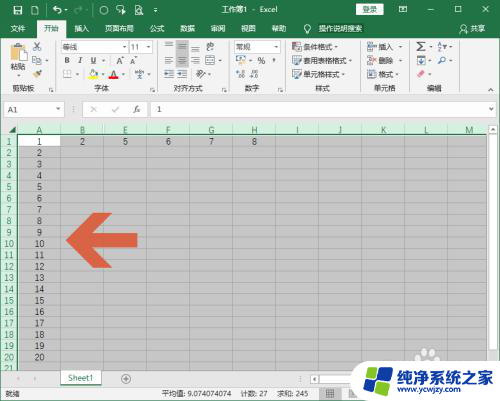
5.如果想显示全部隐藏的列,可将鼠标指向任一列标。
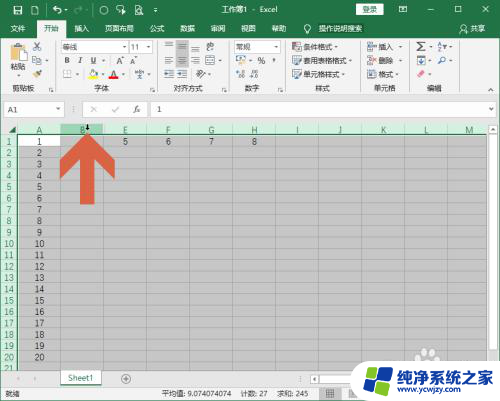
6.一样是点击右键菜单中的【取消隐藏】,就会显示所有隐藏的列。
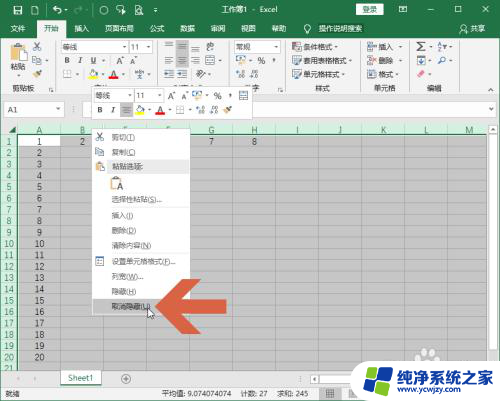
以上是如何在Excel中显示所有隐藏表格的内容,如果您遇到这种情况,请根据以上方法来解决,希望对大家有所帮助。